Tidak yakin bagaimana cara masuk ke router Asus Anda melalui antarmuka web? Saya khawatir jika saya mengatakan bahwa login ke akun pribadi Anda terjadi di router.asus.com atau 192.168.1.1 dan otorisasi terjadi melalui nama pengguna dan kata sandi admin-admin, maka banyak yang mungkin tidak mengerti bagaimana melakukan ini. Jadi mari kita bicarakan semuanya secara berurutan. Pertama, mari cari tahu cara menghubungkannya ke komputer melalui wifi, lalu pergi ke sistem administrator dan konfigurasikan WireLess. Dan pada akhirnya, video visual sedang menunggu Anda, yang menunjukkan secara detail seluruh proses masuk ke pengaturan router Asus melalui antarmuka webnya di akun pribadi Anda.
Manual ini relevan untuk model router Asus RT-N12, RT-N11P, RT-G32, RT-N10, RT-N10P, RT-N10U, RT-AC51U dan lainnya dengan panel admin hitam dan biru.
Antarmuka web router Asus
Jadi, sebelum kita dapat masuk ke router ASUS melalui antarmuka webnya, Anda perlu melakukan sejumlah tindakan dan mengatur beberapa konfigurasi di komputer tempat konfigurasi akan dilakukan. Yaitu:
- Sambungkan adaptor daya ke router dan masukkan ke stopkontak
- Aktifkan tombol "Power"
- Setel ulang pengaturan Asus ke "default" menggunakan tombol "Reset" - ini kecil, terletak di sebelah antena dan tersembunyi jauh ke dalam tubuh. Gunakan pin atau pensil untuk menekannya.
- Lepaskan kabel dari Internet dari komputer dan masukkan ke konektor WAN biru di router
- Ambil kabel "twisted pair" dari paket router dan hubungkan ke PC, bukan kabel Internet. Di ujung lain, masukkan ke port LAN kuning di router - salah satu dari 4x.

Setelah itu, masuk ke pengaturan komputer dan cari di "Control Panel" Windows "Network Control Center":
(Mulai - Panel Kontrol - Jaringan dan Internet - Jaringan dan Pusat Berbagi - Ubah pengaturan adaptor)

Di sini kita menemukan "Local Area Connection", klik kanan padanya dan pergi ke bagian "Properties> Internet Protocol version 4".

Kami memberi tanda centang pada penerimaan semua data "di mesin" dan menyimpan pengaturan dengan tombol "OK".
router.asus.com - bagaimana cara masuk ke akun Asus 192.168.1.1 Anda?
Setelah itu, Anda sudah bisa masuk ke dalam router. Perangkat apa pun memiliki stiker yang ditempatkan Asus di bagian bawah casing. Anda dapat, tentu saja, memeriksa saya dan melihat isinya, tetapi saya dapat mengatakan dengan mata tertutup apa yang dikatakan:
- Alamat koneksi - 192.168.1.1 atau router.asus.com
- Login - admin
- Kata sandi - admin

Apakah Anda menebak dengan benar? Lalu! Lebih dari selusin salinan peralatan semacam itu harus dipasang. Jika Anda melakukan semuanya dengan benar pada PC Anda pada langkah sebelumnya, maka saat Anda memasukkan "//router.asus.com" atau "//192.168.1.1" ke dalam bilah alamat browser, Anda harus masuk ke antarmuka web dari akun pribadi Asus. Sekarang Anda dapat langsung mengonfigurasi perute, yang tercakup dalam artikel terperinci yang terpisah - bacalah!
Saya tidak bisa masuk ke router di Router.Asus.Com
Sekarang mari kita bicara tentang apa yang harus dilakukan jika Anda melakukan semuanya sesuai dengan instruksi, tetapi Anda tidak dapat masuk ke panel Asus. Untuk memulainya, saya menyarankan Anda untuk segera melihat bagaimana Anda telah mengkonfigurasi adaptor Internet di komputer atau laptop Anda. Ini bisa berupa kartu jaringan tempat kabel dimasukkan, atau modul nirkabel. Tergantung pada apa yang Anda hubungkan.
Sekarang pada dasarnya semua orang menggunakan sistem operasi Windows 10. Jadi saya akan menunjukkan cara memeriksa parameter ini di dalamnya.


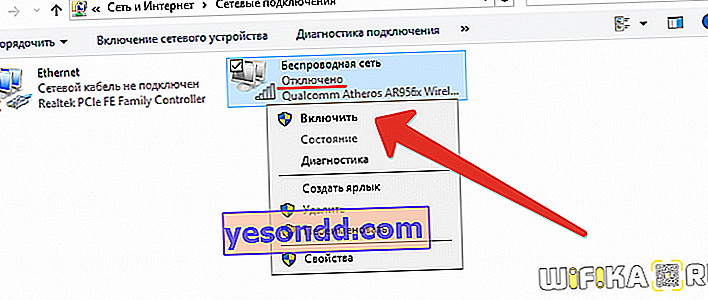


Alamat IP akun pribadi ASUS tidak terbuka
Kesalahan saat masuk ke router Asus melalui IP mungkin juga disebabkan oleh fakta bahwa itu pernah diubah. Artinya, Anda hanya mengetik nilai yang salah. Terakhir, ada satu alasan lagi mengapa halaman login dari antarmuka konfigurasi VavLink mungkin tidak tersedia. Jika ini masalahnya, maka di bagian "Status" Anda dapat menemukan alamat IP yang sama yang muncul di pengaturan router saat ini.

Login dan admin kata sandi tidak cocok
Terakhir, jika halaman login Anda masih terbuka, tetapi login dan kata sandi ADMIN standar yang ditunjukkan pada label tidak berfungsi. Apa yang harus dilakukan? Ini memberi tahu kita bahwa mereka juga diganti di pengaturan jaringan sebelumnya. Sayangnya, hanya reset pabrik penuh yang akan membantu di sini.
Sebagai kesimpulan, saya merekomendasikan membaca instruksi resmi di bagian dukungan pelanggan Asus.
